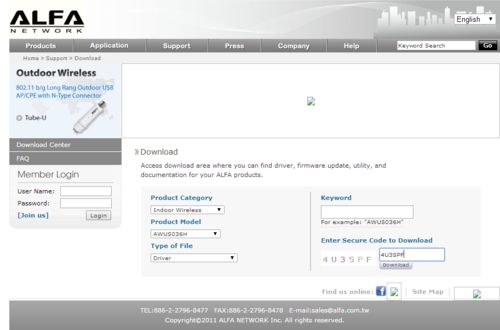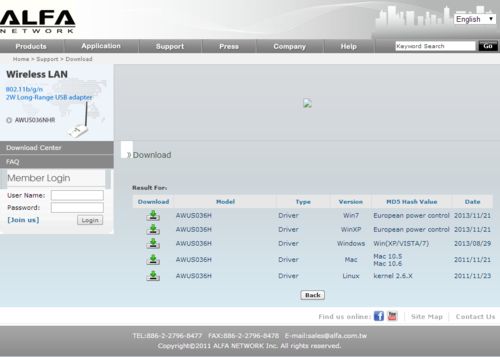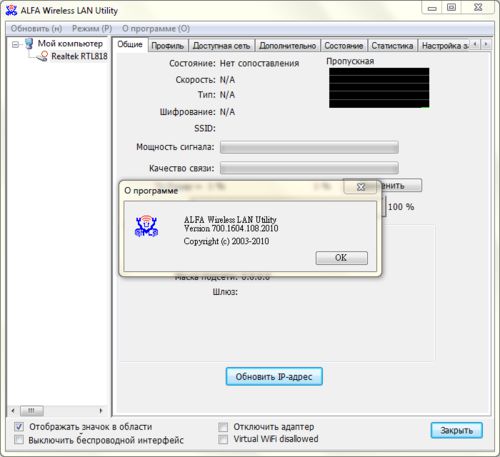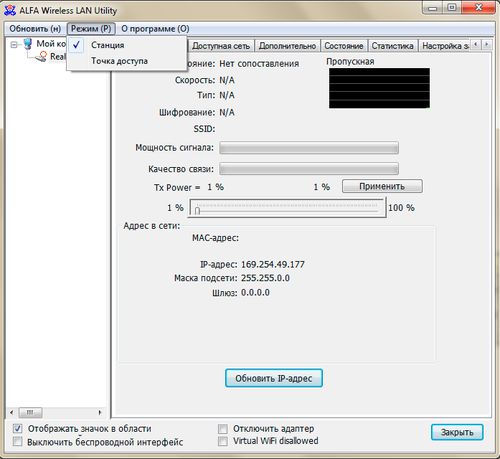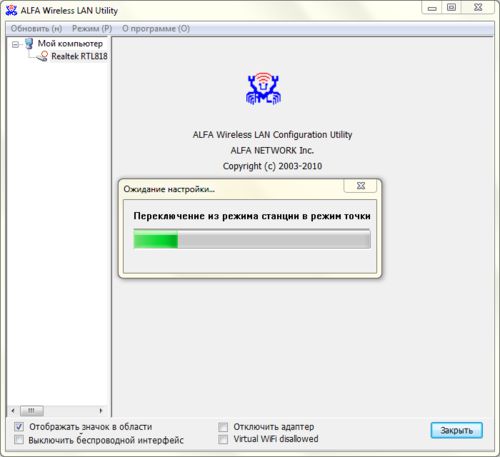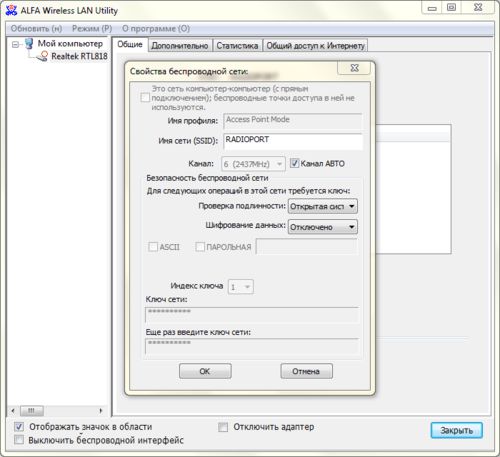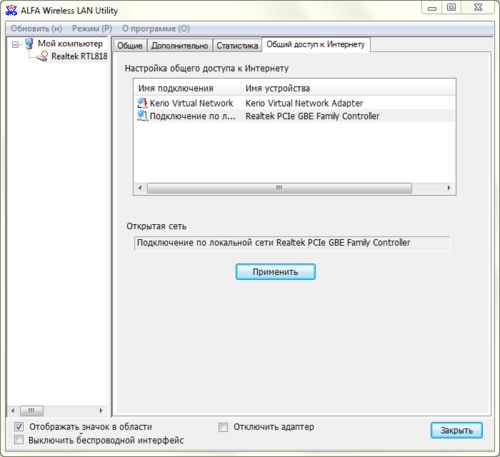Wi-Fi адаптер AlfaAWUS 036H в режиме точки доступа
На сегодняшний день существует множество различных способов создания беспроводного соединения между устройствами – в том числе и соединения с целью раздачи Интернета на мобильные устройства, а так же устройства, имеющие встроенный или внешний WiFi-адаптер. Этот вид соединений является наиболее популярным и востребованным.
Перечислим основные способы подключения устройств к сети Интернет по беспроводному протоколу Wi-Fi:
• Wi-Fi роутеры (PowerKing, Ubiquiti AirRouter);
• Специальные точки доступа (Ubiquiti UniFi, NanoStation, Rocket, Bullet);
• GSM/GPRS/3G/LTE-модемы (Skylink, Yota);
• Wi-Fi усилители (или адаптеры) в режиме точки доступа Ad-Hoc («точка-точка») или при помощи технологии VirtualWi-Fi (при этом поддерживается подключение нескольких устройств).
Первые 2 варианта встречаются очень часто. Они имеют свои особенности, но в целом очень похожи. Но что, если нет надобности покупать дорогой роутер, модем имеет низкую скорость или вообще недоступен в Вашем регионе, и при этом на домашнем компьютере имеется высокоскоростной доступ к Интернету? Итак, мы остановимся и расскажем более подробно про последний способ, поскольку он наиболее простой и дешевый среди всех вышеперечисленных.
Для использования в режиме точки доступа какого-либо WiFi-адаптера необходимо, чтобы производителем была реализована поддержка технологии Virtual Wi-Fi в драйвере устройства. Что касается операционной системы, то в Windows 7 присутствует поддержка Virtual Wi-Fi на уровне ядра, однако специальное интегрированное приложение в этой ОС отсутствует. Поэтому, можно воспользоваться такими программами, как «Connectify» или «VirtualRouter».
В нашем случае мы возьмем в качестве примера один из наиболее популярных и мощных Wi-Fi усилителей от тайваньского производителя – AlfaAWUS 036H. Девайс отлично подходит для реализации соединения с технологией Virtual Wi-Fi и полностью совместим со всеми последними версиями Windows, включая Windows 7. Подключение AlfaAWUS осуществляется с помощью USB-порта.
Итак, нам понадобится заводское программное обеспечение – ALFA Wireless LAN Utility. Скачать его можно на официальном сайте производителя: http://www.alfa.com.tw, перейдя в раздел «Downloads». Далее необходимо выбрать модель устройства (в нашем случае, это AWUS 036H) и ввести код с картинки:
Затем переходим к списку нужных файлов, где производитель предлагает выбрать нужную платформу: WindowsXP/Vista/7, MAC или Linux. Выбираем Windows 7 и скачиваем архив с драйвером.
После распаковки и установки программа предложит перезапустить компьютер, соглашаемся и подключаем наш WiFi-адаптер к порту USB. После перезагрузки открываем программу:
Затем выбираем в верхнем меню «Режим (Р)» пункт «Точка доступа»:
После чего программа начнет переключение устройства из режима Станции в режим Точки доступа, а также настройку общего доступа к Интернету:
Во вкладке «Общие» можно настроить параметры беспроводной сети (нажимаем кнопку «Настройки»): имя сети (SSID), канал, параметры шифрования и ключ сети. Вводим имя сети, а так же все параметры шифрования, как показано на скриншоте. При необходимости зашифровки сети выбираем тип проверки подлинности (например, «WPA2-PSK») с последующим вводом 8-мизначного ключа.
После этого выбираем вкладку «Общий доступ к Интернету», где программа предлагает выбрать нужное подключение для того, чтобы использовать его в качестве раздаваемого. В нашем случае это подключение по локальной сети (LAN):
Нажимаем кнопку «Применить». После проделанных действий в области уведомлений Windows должны появиться соответствующие пиктограммы сигнала и точки доступа:
Теперь ищем нашу сеть на любом устройстве с Wi-Fi, находящемся поблизости и подключаемся. Соединение установлено. Теперь на Вашем устройстве появится доступ к Интернету. Если раздаваемым соединением является подключение к локальной сети, то на принимающем устройстве так же будет доступ к этой сети.
Усилитель AlfaAWUS 036H способен передавать сигнал даже через бетонные стены. Таким образом, такого способа раздачи интернета через Wi-Fi вполне достаточно для небольшой квартиры. Кроме того, в AlfaAWUS обеспечена возможность подключения другой, более мощной антенны (стандартная Omni-антенна в комплектации устройства имеет усиление 5dBi), что поможет усилить сигнал в несколько раз.
Единственным минусом такого способа подключения к Интернету в данном случае является условие наличия включенного стационарного компьютера или ноутбука, имеющего подключение к Интернету. Но, если у Вас есть высокоскоростной Интернет на Вашем «Desktop»-e, и есть потребность иногда подключиться к нему, например, на смартфоне, то этот способ является оптимальным решением.
Стоит также отметить, что при таком виде соединения, так же, как и в случае с роутером, возможно подключение к сети одного или нескольких устройств одновременно.
Radioport пароль от вайфая
*Все данные хранятся в зашифрованном виде и защищены от спама и рассылок. При оплате кредитной картой вы будете перенаправлены на сайт оператора эквайринга. Не сообщайте никому sms пароли подтверждения. Нажимая кнопку обработки заказа — Вы соглашаетесь с условиями доставки и даете согласие на обработку персональных данных (ФЗ-152)* Внимательно прочтите дополнительные условия приложения 1 к договору купли-продажи. Не полагайтесь на информационные брошюры, указанные на сайте, производитель может изменить технические характеристики без предварительного уведомления, либо допущена ошибка в описании контент-администраторами. Вступайте в письменную переписку с представителями компании для улучшения качества работы, получения достоверных данных о товарах. В случае обнаружения ошибок в описаниях товаров пожалуйста нажмите Ctrl + Enter. Благодарим Вас. Спасибо за поддержку.
Наша компания осуществляет доставку во все регионы России через ТК DPD, ЕМС, Деловые Линии, почту России. Сроки отправки обычно не превышают 3 дней с момента оплаты счета, при условии, что условия доставки заранее оговорены.
Доставка по Москве курьерской службой 450 руб.
Доставка по МО оговаривается отдельно в зависимости от срочности доставки и веса оборудования.
Подробную информацию о доставке смотрите здесь
— По телефону +7 (495) 782-43-43 , +7 (963) 750-03-43 (Москва) или +7(812) 612-70-40 (Санкт-Петербург);
— Заказать обратный звонок. Наш менеджер свяжется с вами в ближайшее время;
— По электронной почте z@senao.ru (Москва) или senao@senao.ru (Санкт-Петербург);
— Добавить товар в корзину на сайте, а затем оформить заказ.
Как поменять пароль к точке доступа wi fi?
*Все данные хранятся в зашифрованном виде и защищены от спама и рассылок. При оплате кредитной картой вы будете перенаправлены на сайт оператора эквайринга. Не сообщайте никому sms пароли подтверждения. Нажимая кнопку обработки заказа — Вы соглашаетесь с условиями доставки и даете согласие на обработку персональных данных (ФЗ-152)* Внимательно прочтите дополнительные условия приложения 1 к договору купли-продажи. Не полагайтесь на информационные брошюры, указанные на сайте, производитель может изменить технические характеристики без предварительного уведомления, либо допущена ошибка в описании контент-администраторами. Вступайте в письменную переписку с представителями компании для улучшения качества работы, получения достоверных данных о товарах. В случае обнаружения ошибок в описаниях товаров пожалуйста нажмите Ctrl + Enter. Благодарим Вас. Спасибо за поддержку.
Наша компания осуществляет доставку во все регионы России через ТК DPD, ЕМС, Деловые Линии, почту России. Сроки отправки обычно не превышают 3 дней с момента оплаты счета, при условии, что условия доставки заранее оговорены.
Доставка по Москве курьерской службой 450 руб.
Доставка по МО оговаривается отдельно в зависимости от срочности доставки и веса оборудования.
Подробную информацию о доставке смотрите здесь
— По телефону +7 (495) 782-43-43 , +7 (963) 750-03-43 (Москва) или +7(812) 612-70-40 (Санкт-Петербург);
— Заказать обратный звонок. Наш менеджер свяжется с вами в ближайшее время;
— По электронной почте z@senao.ru (Москва) или senao@senao.ru (Санкт-Петербург);
— Добавить товар в корзину на сайте, а затем оформить заказ.
Radioport пароль от вайфая
Беспроводными устройствами в наше время не удивишь никого. Они настолько проникли в нашу повседневную жизнь, что стали практически незаменимыми в паре с простыми бытовыми вещами.
Сегодня даже холодильники нуждаются в доступе к интернету, что уже говорить о компьютерах, смартфонах, веб-камерах и т.п.? Без интернета для большинства рядовых пользователей они теряют всякий смысл. Обеспечить доступ к интернету беспроводными каналами связи позволяют Wi-Fi роутеры, беспроводные точки доступа и маршрутизаторы.
Рынок переполнен всевозможными устройствами на любой вкус, цвет и кошелек, поддерживающие любые способы доступа в различных режимах (PPPoE, L2TP, Dynamic IP, PPTP). Вам необходимо настроить сеть в пределах квартиры? Есть огромный выбор бюджетных моделей. Нужна сеть в масштабах предприятия? К вашему вниманию профессиональное оборудование. Всё зависит от необходимых масштабов развертывания топологии сети. Нам кажеться естественным, что в домашних услових Вам никак не понадобиться роутер ценой превышающей отметку в 300$. Не правда ли?
 HAME S3 |  D-link DAP-1360 |  D-link DWL-G730AP |  Intel 7260HMWWB |
 D-link DAP-3690 |  Alcatel W800 |  Deliberant APC 5M |  DrayTek Vigor2925n |
| Популярные запросы |
 «схема» на ar9271 atheros «схема» на ar9271 atheros |
 Https://wifirouters.ru/index.php?p=product&c=detail&m=Cisco-AIR-AP1131G-E-K9&id=222 Https://wifirouters.ru/index.php?p=product&c=detail&m=Cisco-AIR-AP1131G-E-K9&id=222 |
 Tenda d301 v4 руководство пользователя на русском Tenda d301 v4 руководство пользователя на русском |
 7260ngw блютуз 7260ngw блютуз |
 Wifi адаптер orient Wifi адаптер orient |
 Где взять прошивку tp link tl-wa5110g Где взять прошивку tp link tl-wa5110g |
 TRENDNET. TRENDNET. |
 Cisco 3502 размещение Cisco 3502 размещение |
 Wnr612 Wnr612 |
 E5336 E5336 |
 Роутер тр-link тл ир 841 нр купить Роутер тр-link тл ир 841 нр купить |
 Usb-адаптер bluetooth human friends kiddi для чего Usb-адаптер bluetooth human friends kiddi для чего |
 Anatel ap-105 Anatel ap-105 |
 Схема подключения INTEL622ANHMW через USB Схема подключения INTEL622ANHMW через USB |
 Схема подключения INTEL 622ANHMW через USB Схема подключения INTEL 622ANHMW через USB |
| Рекомендуемые модели |
|